Фотоотчет: для чего он нужен
Как часто ты слышишь вопрос: «Почему так дорого, почему так долго, какие работы выполнили?»
Сколько времени уходит на то, чтобы донести информацию до некомпетентного собеседника, не имея доказательств (фотофиксации)?Как странно получается — нам жалко 10 минут в день на фотоотчёт, при этом мы совсем не замечаем, сколько времени уходит на ответы по выше написанным вопросам. Бывает, отсутствие информации приводит к фатальным ошибкам и лишним трудозатратам.
Пример: На крупноформатный гранит монтировали полотенцесушитель, пробили провод 🤦♂️
Электромонтажник был «гордым орлом», а «прораб» на другом объекте…
Ущерб: 150 000₽
Польза отчётов:
1. Мастер смотрит на свою работу со стороны (эффект «Helicopter View»)2. Руководитель проекта понимает, что происходит, и планирует работу, увеличивая вашу эффективность
3. Отчеты так же внедряются в фотопоток для заказчика
Как показать качество работ?
👍 Правильно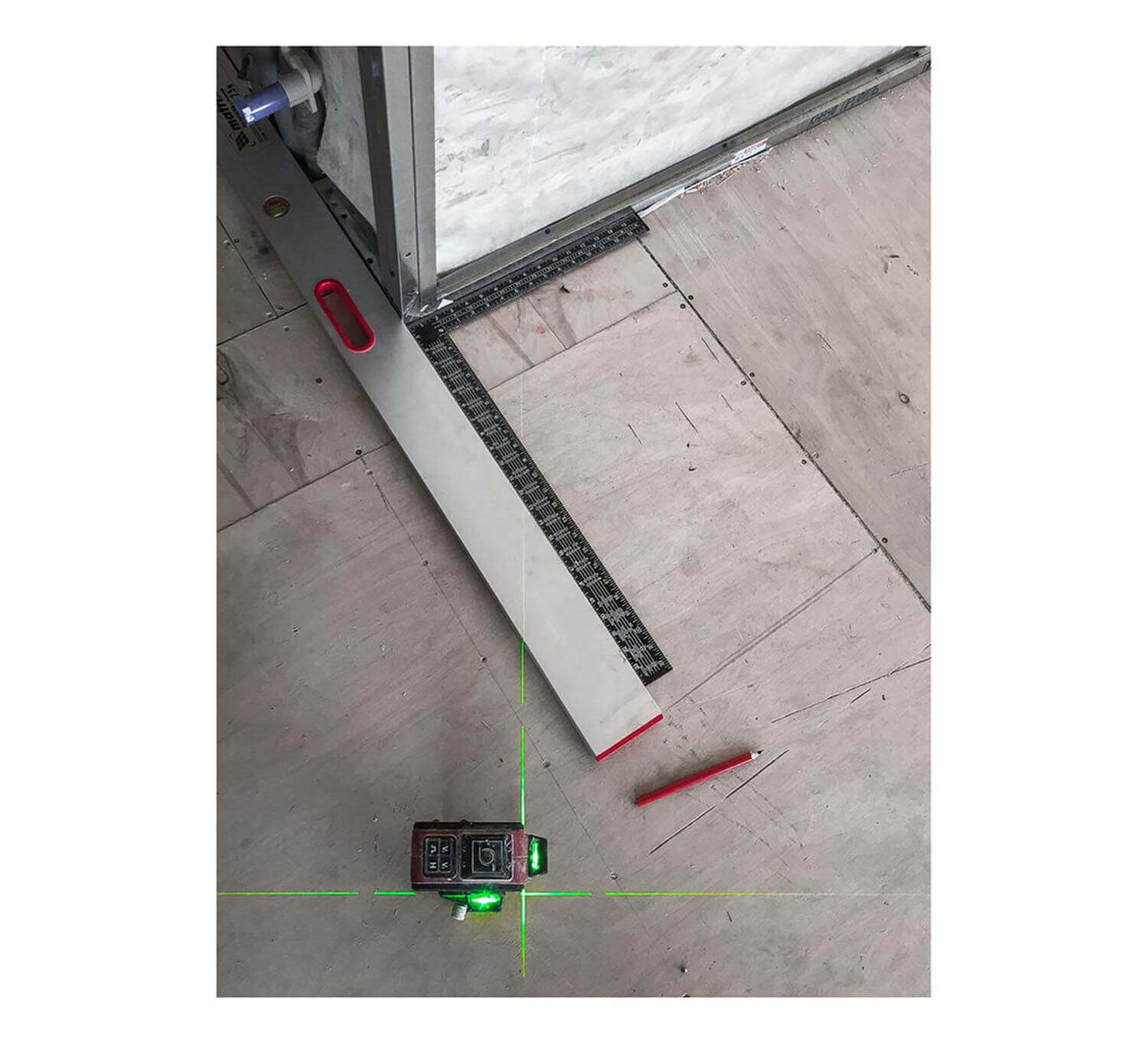
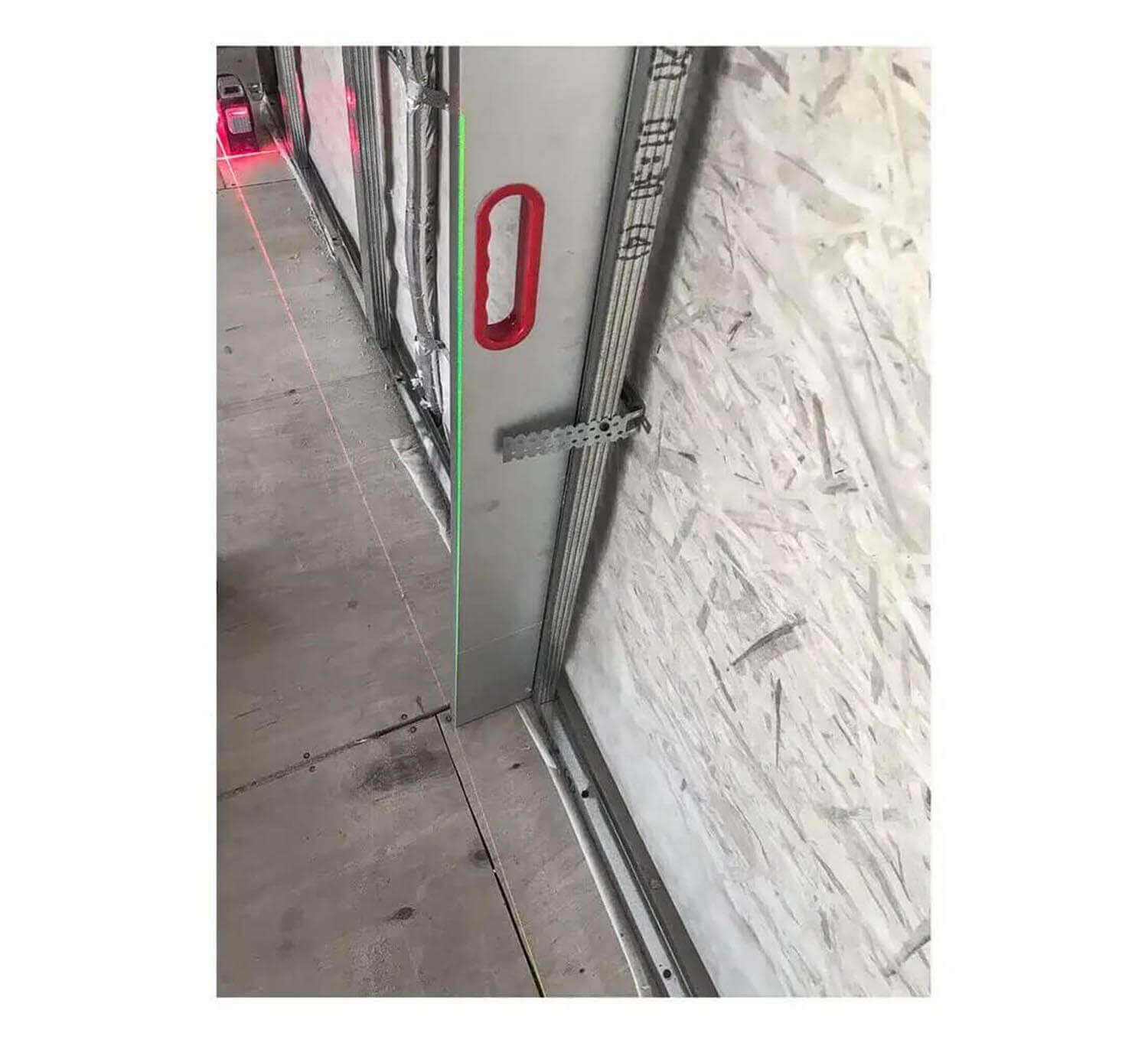
С помощью фотографий можно передать своё отношение к работе и понятное для заказчика качество, использую прикладные инструменты, получая в замен лояльность.
👎 Неправильно
Наблюдателю непонятно, в каком месте сделано фото и какую информацию хотел донести автор.
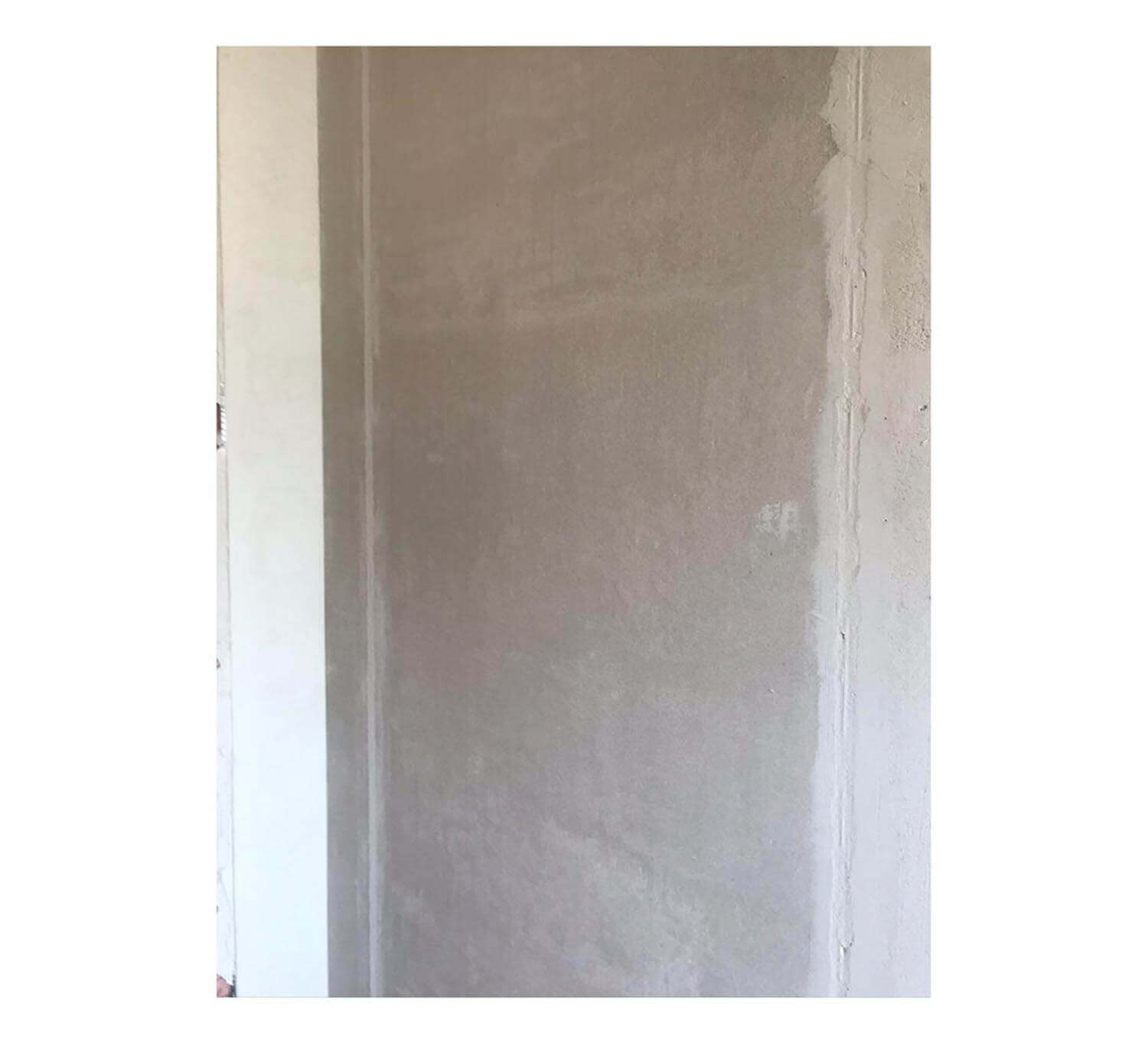
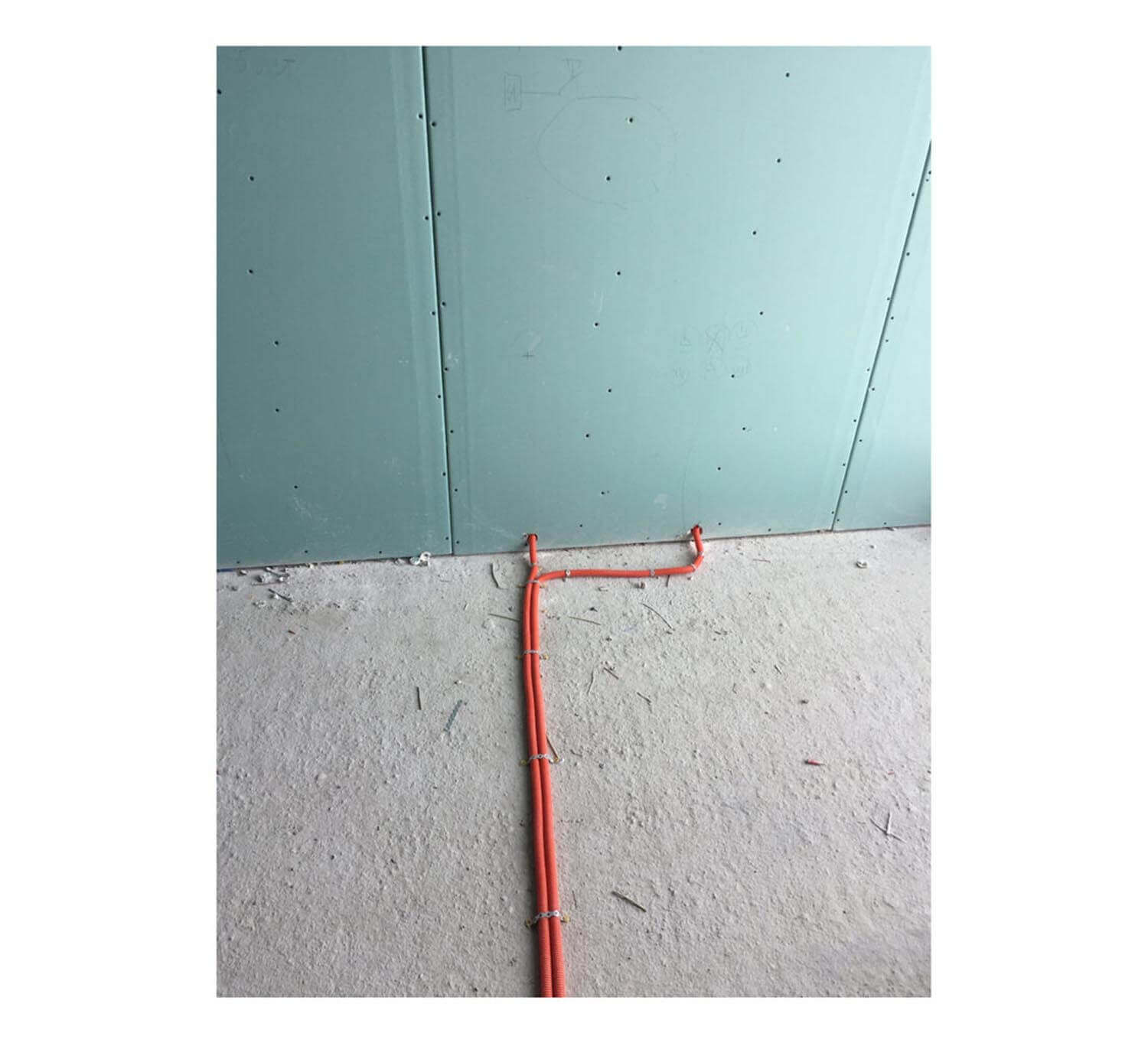
Мастер не в форме одежды, тело не прикрыто.
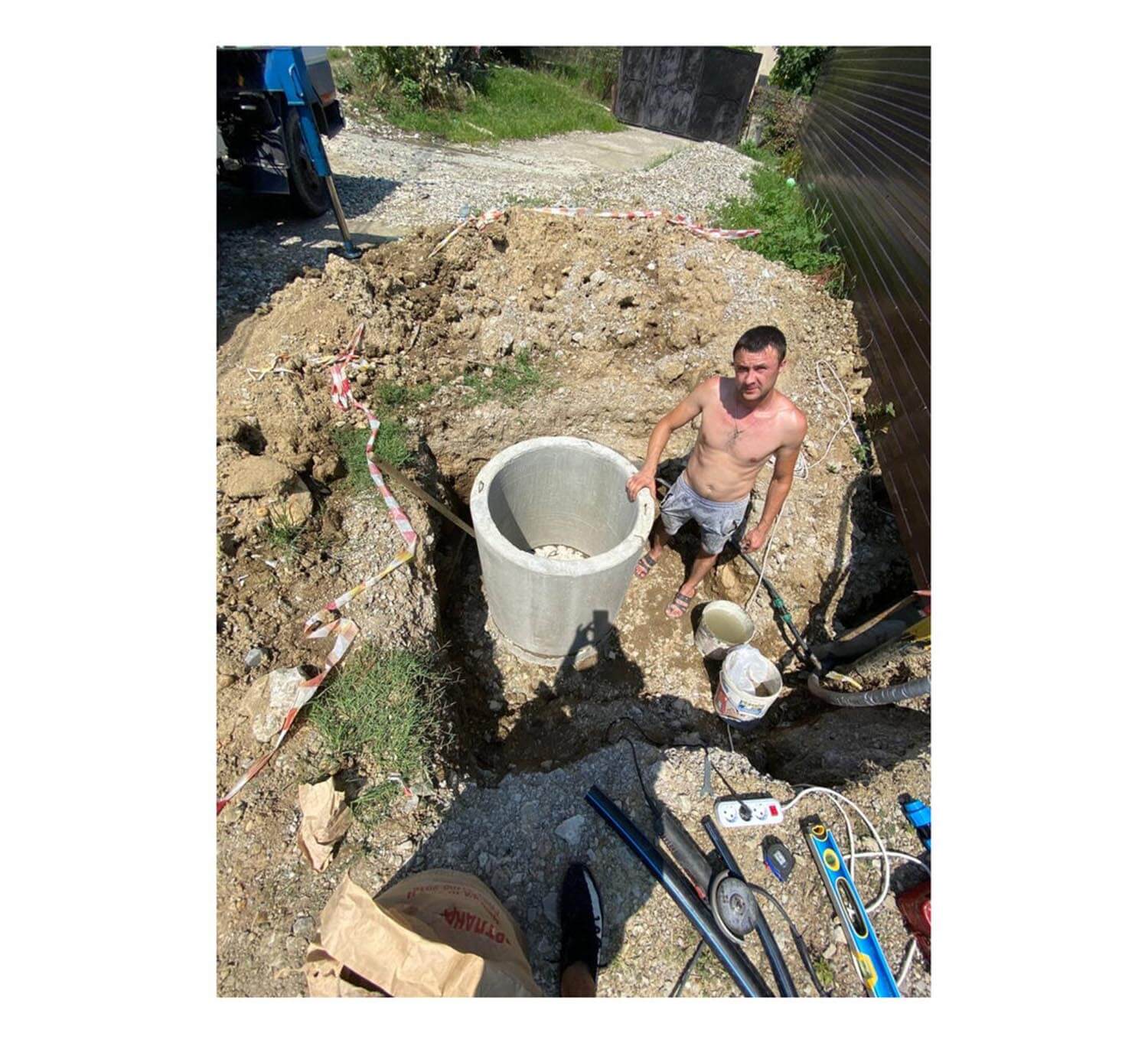
Как показать трудозатраты?
👍 Правильно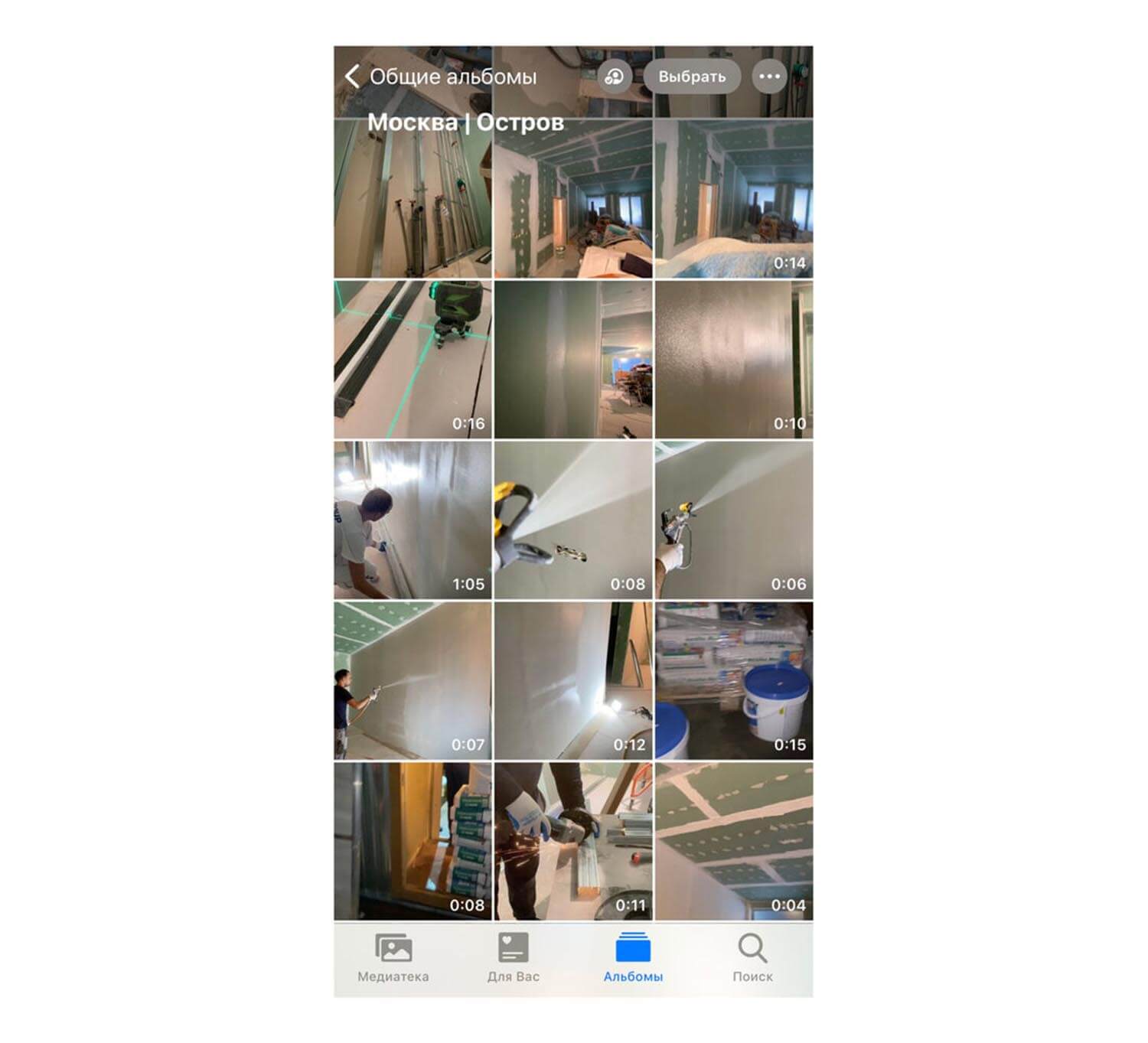
Показывайте работы пошагово! Особенно на этапах малярных работ, записывайте видео, пишите описание процесса. Старайтесь снимать с одного ракурса.
👎 Неправильно
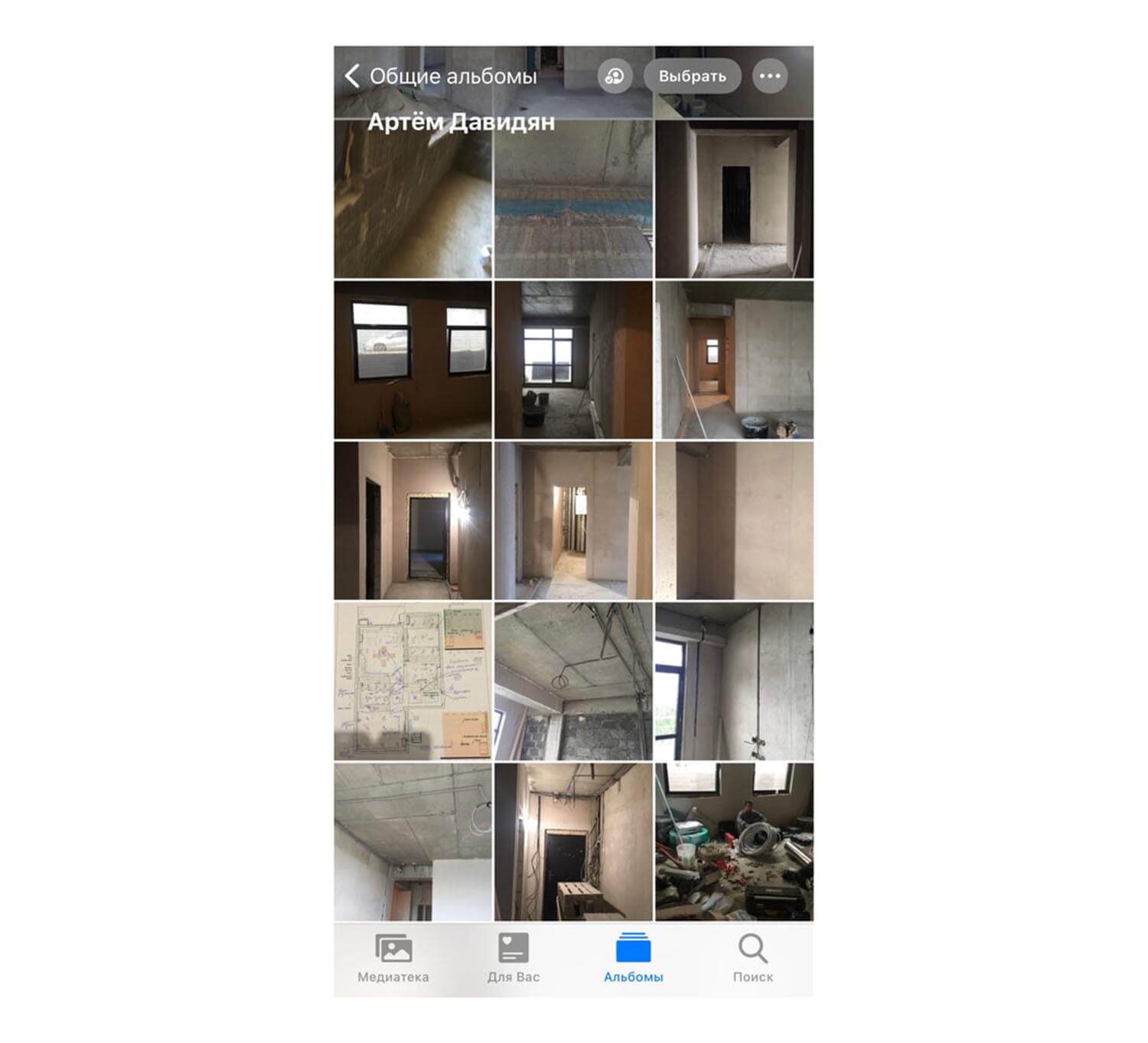
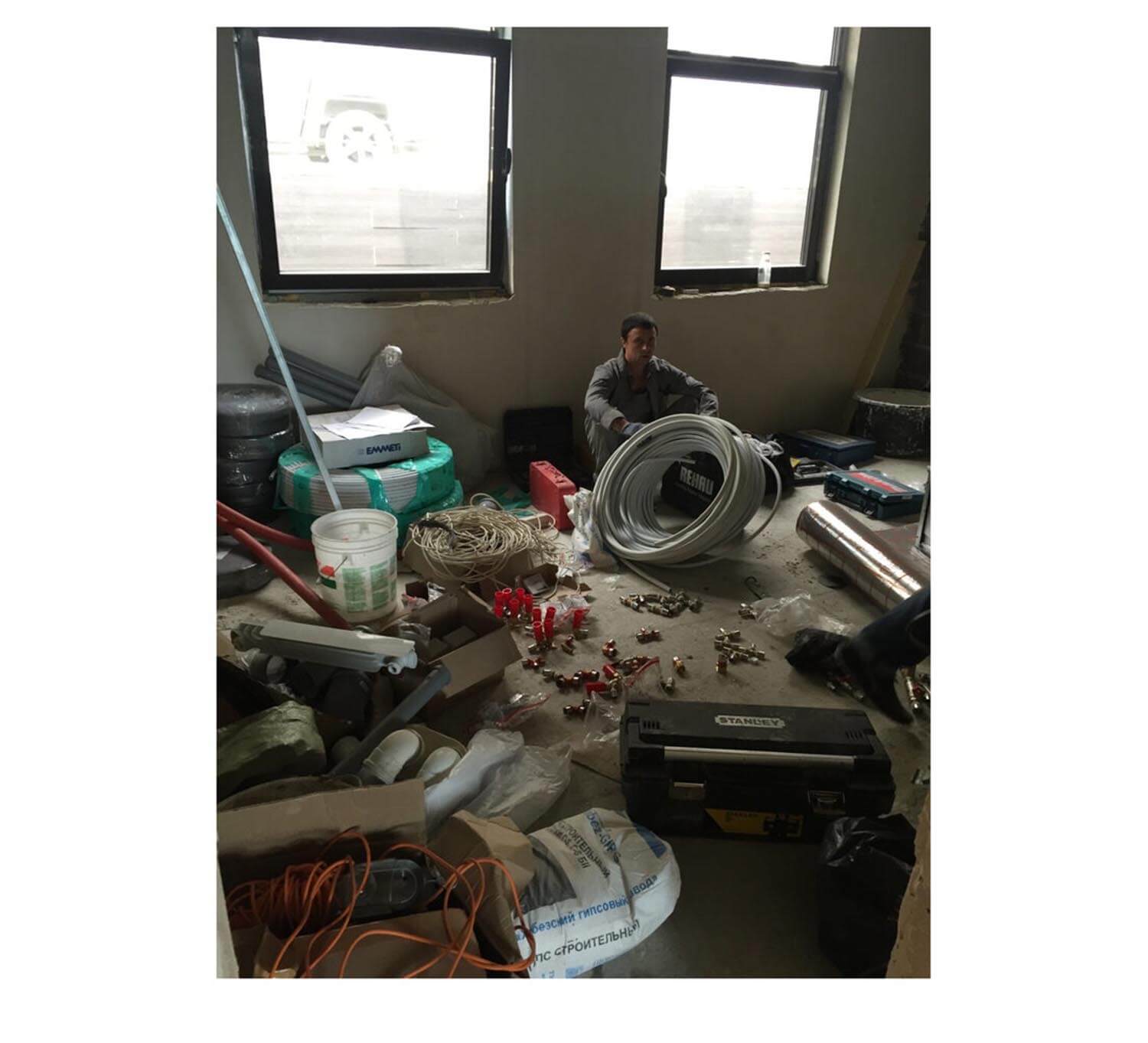
Будьте внимательны при публикации фотографий!
Последнее фото из альбома: из этого отчёта можно понять, что мастер сидит в мусорке, с полным отсутствием желания что-либо делать.
Зачем нужен качественный фотоальбом?
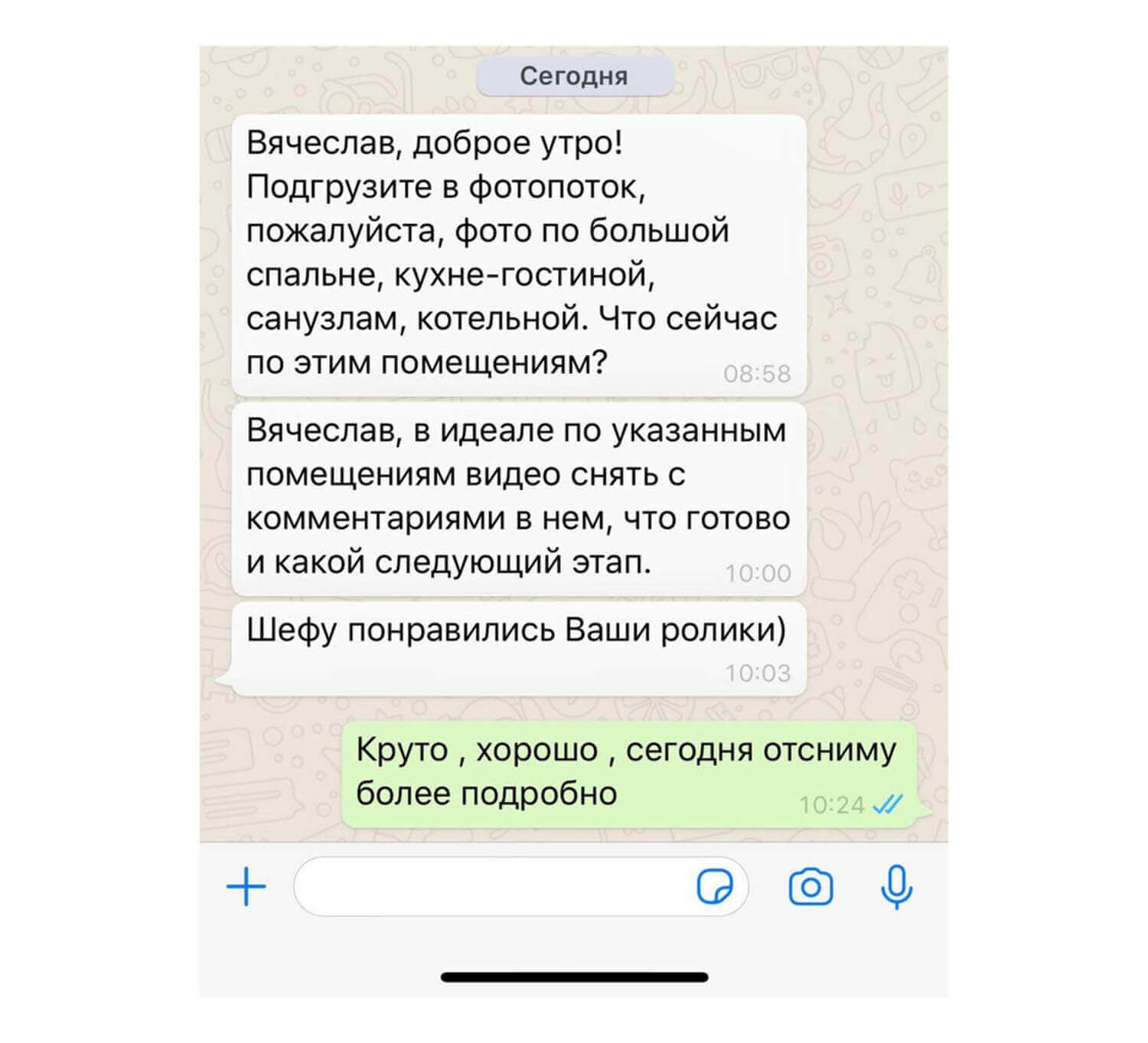
Главная цель ведения фотоотчётов
- Не обесценить свой труд
- Сэкономить время на коммуникации
- Зафиксировать скрытые работы
Как организовать фотоотчёт?
Лучшее решение использовать ФотоЧат, либо воспользоваться общими фотоальбомами Apple или Google.Инструкция «Как подключить фотопотоки на iPhone» по этой ссылке.
Инструкция «Как подключить фотопотоки на Android» по этой ссылке.
Правила работы с общим фотоальбомом
Если возникают неполадки с общими альбомами (не получается принять приглашение, фото не отображаются в альбоме) — обновить iOS.
Фотоотчёт намного эффективнее отображает ситуацию на объекте.
Фотоотчёт намного эффективнее отображает ситуацию на объекте.
- Загружать ежедневно не менее 4 фотографий со строительной площадки.
- Ежедневно писать ✍🏽 развёрнутый, но понятный комментарий о происходящем под одной из основных фотографий.
- Напоминаем, что заказчику запрещается звонить и рассказывать о происходящем на строительной площадке, так как всю информацию он получит из альбома.
- Согласования и прочие вопросы так же необходимо озвучивать в комментариях под фото. Ответы заказчика будут фиксироваться и документироваться в случае необходимости.
- Рекомендуется ежедневно делать фотографии узлов крупным планом.
- Фотографии должны быть неразмытыми и нести максимально много информации.
- Работа с общими альбомами является обязательной и несёт характер передачи информации заказчику. Заказчик, в свою очередь, максимально осведомлён.
- Нежелательно давать в телефонном разговоре с заказчиком устную детальную информацию о происходящем на строительной площадке. Вся информация есть в альбоме.
Чек-лист для съёмки качественного фотоотчёта
На фото необходимо ответить, как минимум, на 2 вопроса- Как зритель поймёт, в каком месте сделано фото?
- Как зритель поймёт качество снимаемых объектов?
- Как зритель поймёт процесс и изменения относительно других фото?
- Какую пользу принесут сделанные фотографии?
Для «гордых орлов»
Фотоотчет в строительстве — это не просто способ выполнить задание и отчитаться перед начальством. Это возможность использовать свой опыт и навыки для оптимизации работы и повышения ее эффективности.Кроме того, фотоотчет позволяет выявить ошибки и недочеты в работе, а также определить, какие изменения нужно внести, чтобы улучшить качество работы. Это особенно важно для крупных проектов, где ошибки могут привести к серьезным последствиям.



